
『【RStudio】RStudioを使う』シリーズでは、RStudioを使ってデータの統計処理、グラフの描画をしていきます。
第一弾の今回は、「RStudioを使って解析したデータを読み込む」をしていきます。
ImageJを使って細胞を計数するプログラムを書きましたが、結果がcsvファイルで出力されています。
今回は、ImageJでの解析で出力されたcsvファイルをRStudioに読み込んでいきます。
ImageJで細胞を解析するプログラムについてはこちらの記事をご覧ください。
「RStudioを使う」シリーズは、生命科学系の統計処理に必要な基本的なR言語の扱い方をまとめていきます。
RStudioのインストール方法はこちらをご覧ください。
RStudioの画面を見てみる
RStudioのインターフェイスを見てみましょう。

新しいスクリプト画面を出すためには...
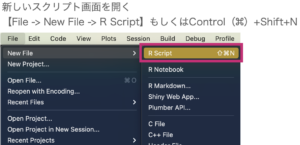
RStudioでカレントディレクトリを選ぶ
プログラミング言語では「自分が今どこにいるか?」が大事になってきます。
RStudioで解析したいファイルがあるディレクトリを選ぶ方法をご紹介します。
メニューバーからディレクトリを選びます
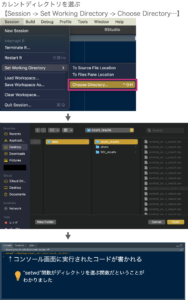
csvファイルを読み込む"read.csv"
選んだディレクトリ内にあるcsvファイルを読み込みます。
Rでcsvファイルを読み込む関数は"read.csv"。

試しにコンソール画面にコマンドを打って実行(Enter)すると...

コンソール画面に結果が出力されました。
コンソール画面での操作は、一時的なものに使うので今回はエディタ画面にコードを打ち込んでいきましょう。
ここでは、ImageJの解析で出力されたcsvファイルを読み込んでいます。
エディタ画面でコードを書いて実行(control+enter)すると...
コンソール画面にデータが出力されます。
通常は、変数の中に入れて操作をします。

カウントした結果の数値をとってきたい場合は

とすれば取ってこられます。
次は、カウントしたデータを読み込んでいくためのRのプログラムのフローチャートを作っていきます。
参考文献
















